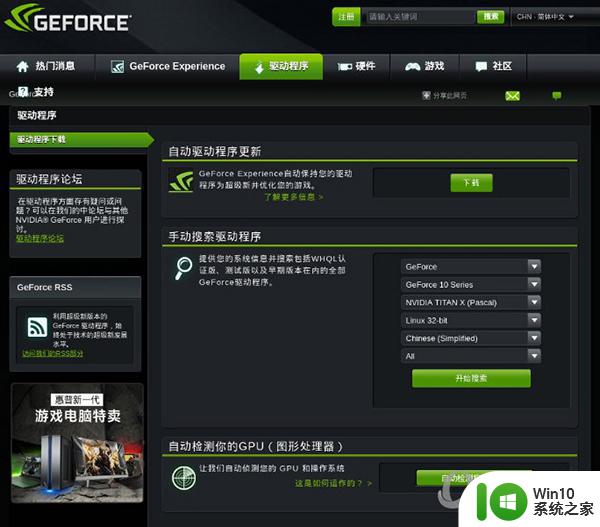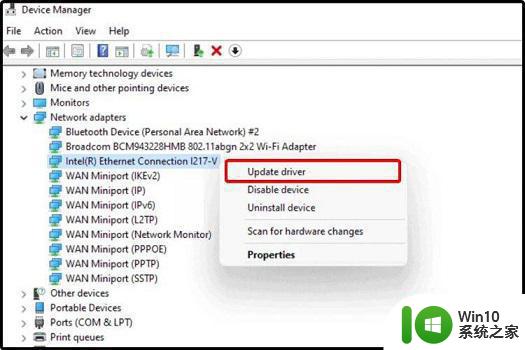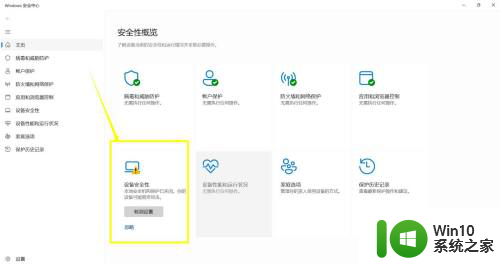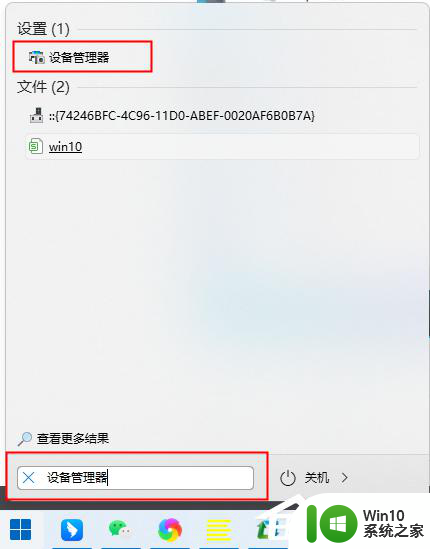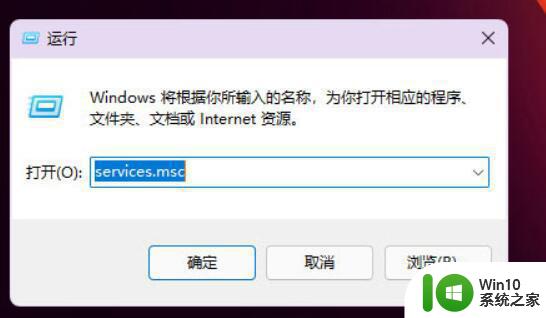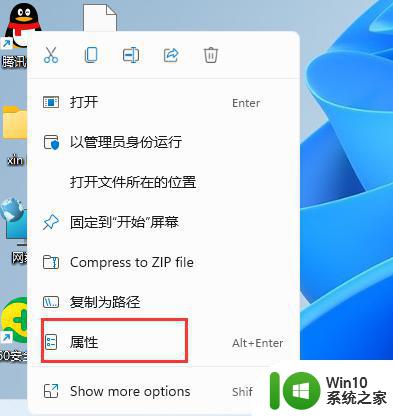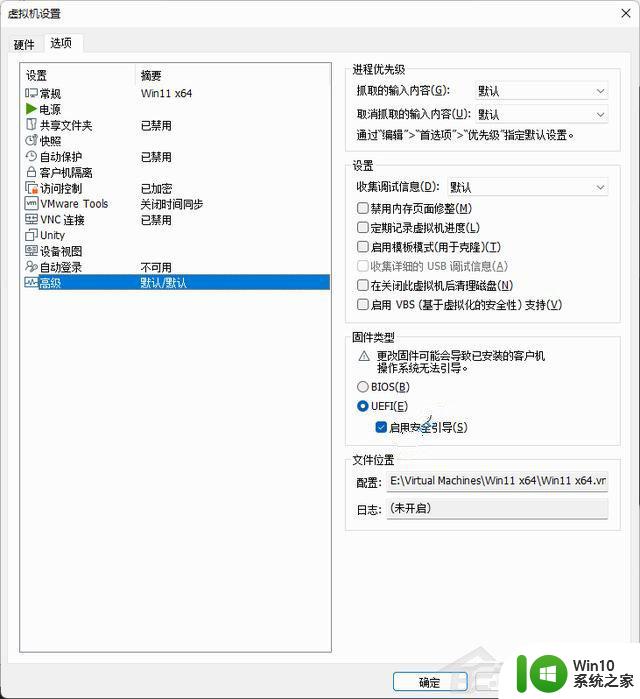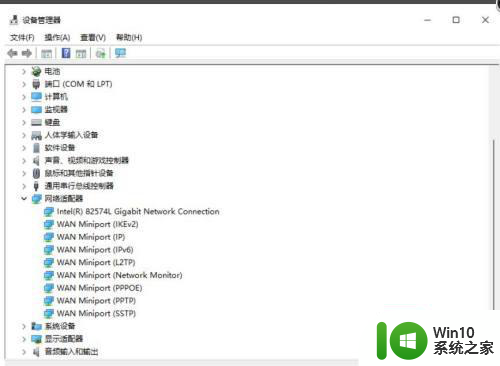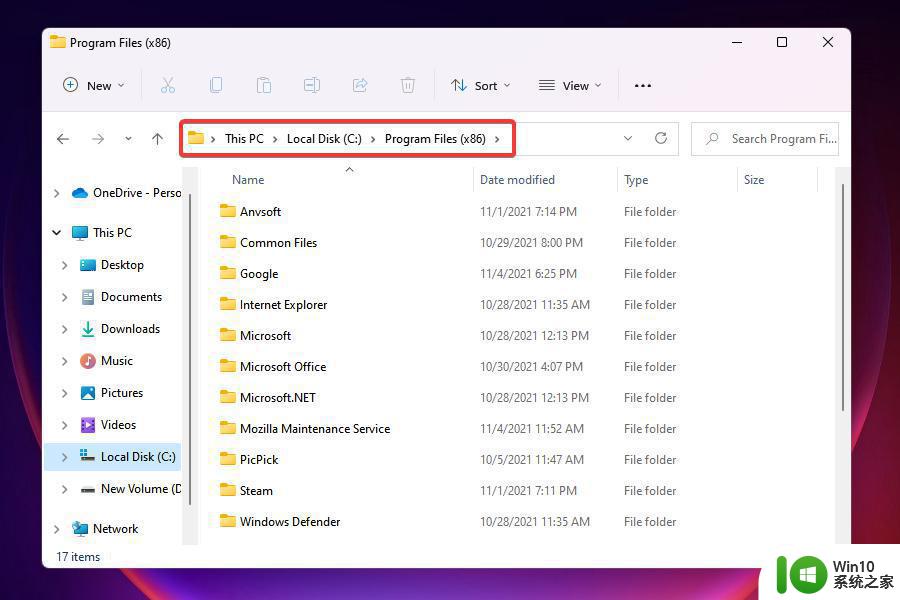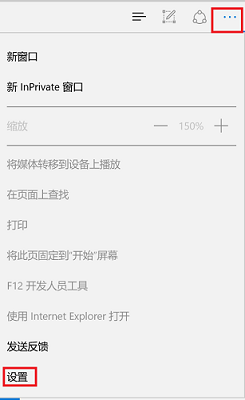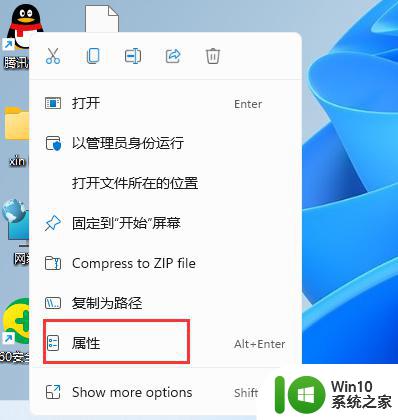nvidia驱动程序与win11系统不兼容如何解决 nvidia驱动程序与win11系统不兼容原因是什么
nvidia驱动程序与win11系统不兼容如何解决,随着Win11系统的发布,一些用户发现他们的NVIDIA驱动程序与新系统存在兼容性问题,这一情况引发了一些关注,用户纷纷寻找解决办法。造成NVIDIA驱动程序与Win11系统不兼容的原因有多种,可能是由于驱动程序版本过旧,或者是硬件和软件之间的不匹配等。针对这些问题,我们可以采取一些措施来解决这一兼容性困扰,让我们一起来看看如何解决吧。
解决方法如下:
1、首先找到自己的显卡的“通行证”是啥,也就是硬件ID,Win11下右键开始按钮进入设备管理器,找到显示适配器右键属性,找到详细信息,属性中找到硬件ID,以我台设备为例,最终我们需要的是2520.1381.152D,然后记下来;
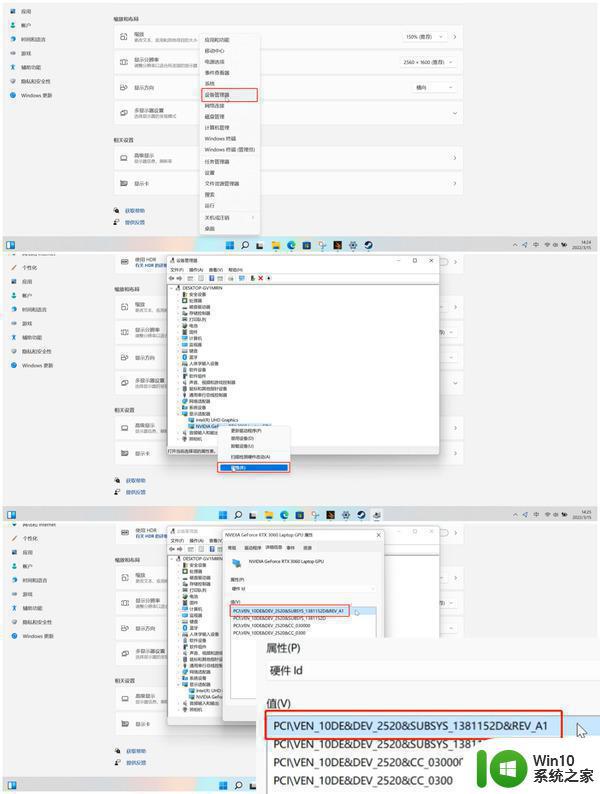
2、如果你先把驱动卸载了,在设备管理器中找不到独显,无法查看硬件ID的话,可以借助下第三方软件,比如XX精灵,里面可以检测到硬件的信息,其中就包括硬件ID;
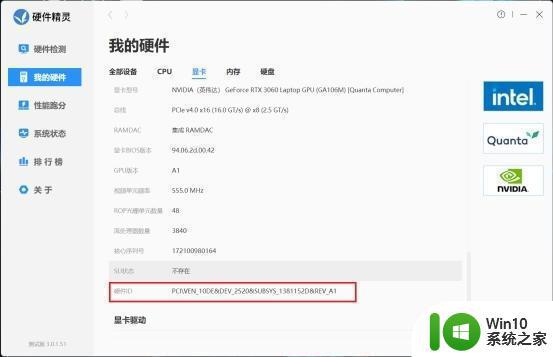
3、接着去官网把驱动下载下来,大家自己按照显卡型号搜索就行,我这里以RTX 3060移动版为例;
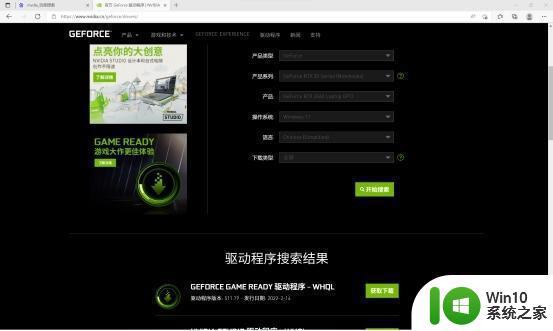
4、下载完成后点击安装,默认位置是C盘,无需更改,直接往下到兼容性检测,显然是过不去的,就会来到下面这个界面,但千万别着急关了它!别着急关了它!别着急关了它!重要的事情说三遍,如果你此时点关闭的话,C盘里的安装文件会直接消失;
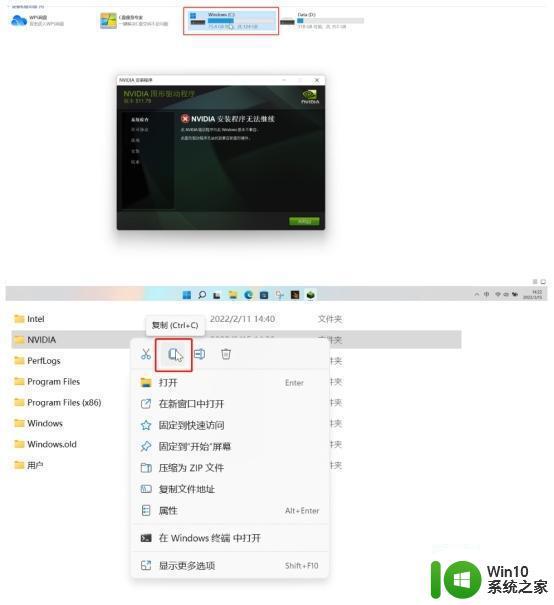
5、这时候,打开你的C盘,你会看见里面有NVDIA的文件夹,把它复制到其它的盘里,我放在了D盘,然按照下方这个路径去找INF文件(安装信息),会有很多,先不要着急;
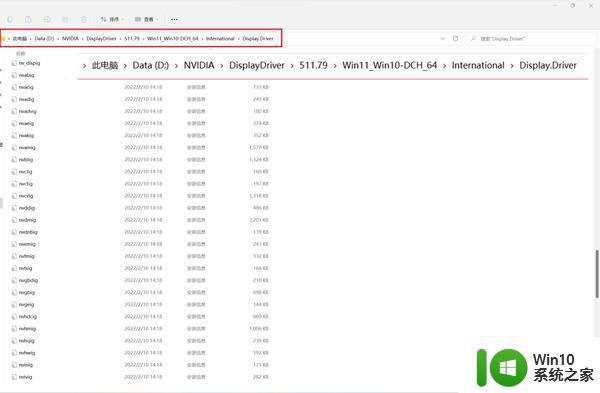
6、部分品牌产品的INF文件名是可以在网上搜到的,或者你也可以咨询下品牌客服。如果网上找不到,也没客服,那还有个笨办法。这个INF文件也不算太多(大概几十个?),挨个打开,然后将我们找到硬件ID中的最后四位,它代表每个厂家的在NV那里的代码,我的是“152D”,放进文档里进行搜索,如果找到对应条目,那么恭喜,找到了对应厂商的INF文件了;
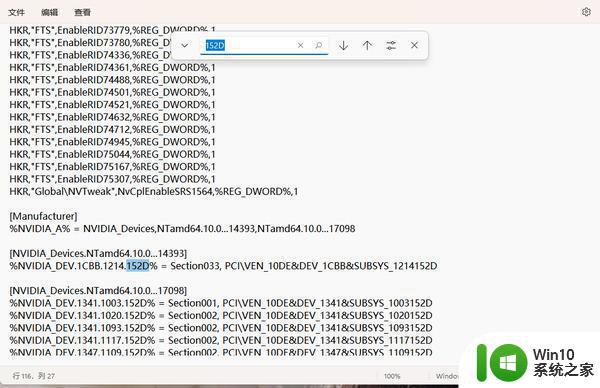
7、确定完对应的INF文件后,先备份一份,以防万一。翻到文件的接近尾部,你会发现一些和你的硬件ID除了中间四位不一样,其它一样的条目,如NVIDIA_DEV.2520.1341.152D = “NVIDIA GeForce RTX 3060 Laptop GPU”等,这几条就是拥有“通行证”的显卡硬件ID;
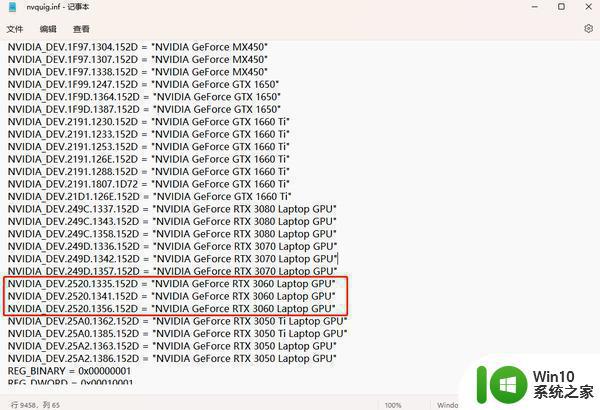
8、选择其中一条,利用记事本的替换功能(全部替换),换成我们显卡的硬件ID;

9、然后还需要再替换一条“1381152D”中间没有分割符号的,最后点击保存。至此,我们的显卡的“通行证”部分就搞定了;
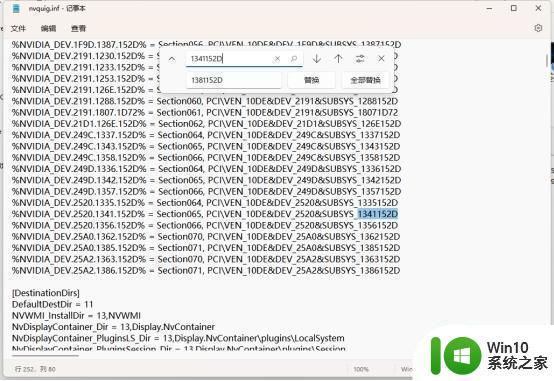
10、不过在进行安装前,还需要干一件事,进入Win11设置—系统—恢复—高级启动,点击立即重新启动;
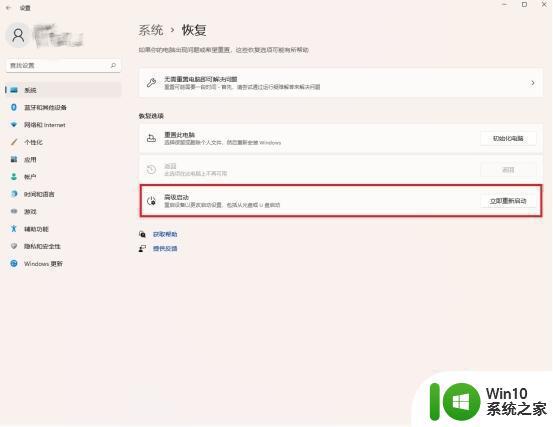
11、如下图,一步步的来,最后选择禁用驱动程序签名安装驱动;
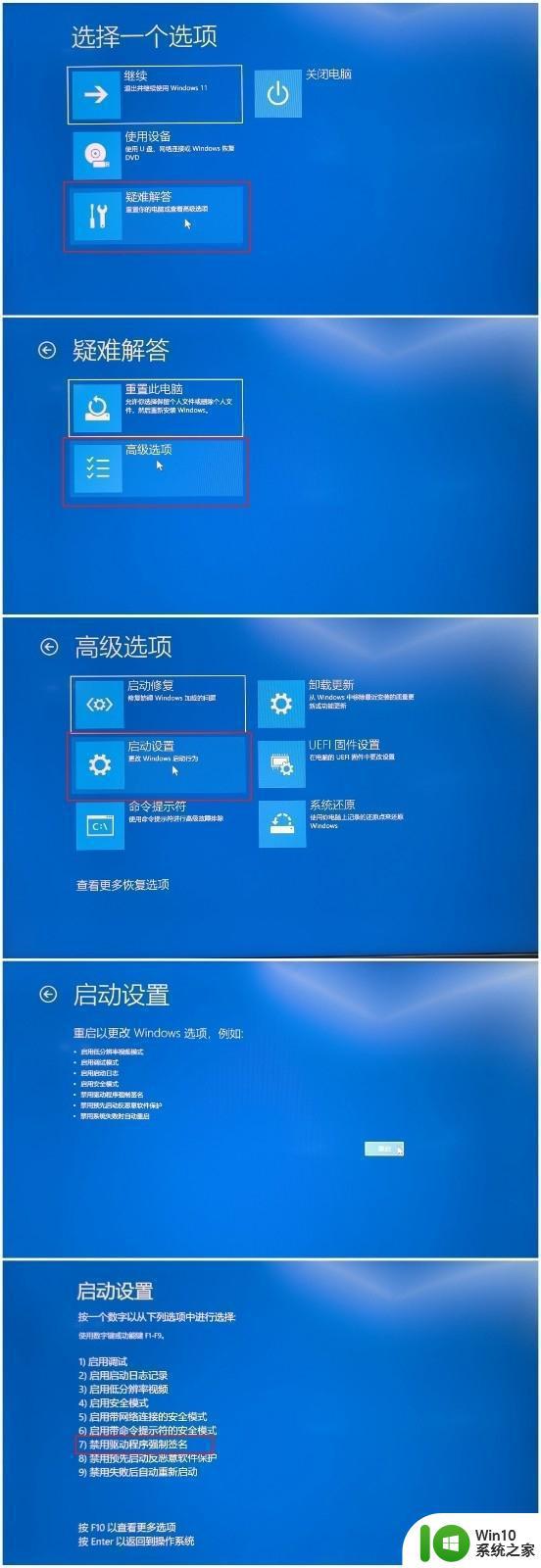
12、进入系统后,找到之前放在其它盘的NVDIA文件夹,按照路径点击安装程序,顺利通过兼容性检测,成功完成安装;
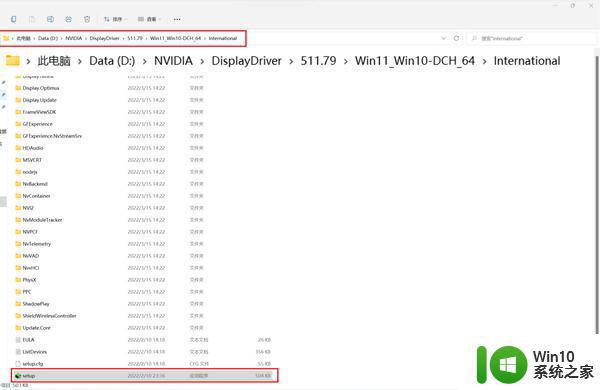
13、如果还未成功,仔细检查下上述的步骤是否出现了遗漏,亲测可以成功解决问题。
以上就是解决nvidia驱动程序与win11系统不兼容的方法,如果你遇到这个问题,可以按照以上步骤来解决,希望对大家有所帮助。